
Chromeの新機能により、ブラウザからChromecastにキャストされる動画の品質が大幅に向上しますが、非表示の設定をオンに切り替えた場合に限ります。
更新 :このフラグはChromeには存在しません。この記事が書かれて以来、GoogleはChromecastingに改善を加えており、おそらくもはや必要ではありません。
タブキャスティングがひどい理由(そしてGoogleがそれについて何をしているのか)
関連: GoogleのChromecastを使用して、パソコンの画面をテレビにミラーリングする
画面ミラーリング機能を使用した場合 ChromeブラウザからChromecastに動画を送信する 、確かに1つのことに気づきました。それは、機能の端が少し粗いことです。これは、スマートフォンから動画をキャストするのとは異なり(スマートフォンがChromecastにどこを見ればよいかを指示し、Chromecastが直接の動画ストリームを取得する)、タブキャストはChromecastの動画をトランスコードし、この変更された状態で渡されるためです。
通常、最終的な結果はかなり悪く、コンピュータ画面のビデオが美しい場合でも(Vimeoからの素敵なHDビデオストリームやNBCからのスポーツ放送のように)、HDTVに表示されるビデオはぎこちない混乱のように見えます。動作しますが、きれいではありません。
幸い、Chromeの新しい機能を使用すると、わずかな調整でタブキャスト動画の品質を大幅に向上させることができます。設定をオンに切り替えると、Chromeは、タブ全体ではなく、実際のビデオストリームを変更せずにChromecastに渡そうとします。それが機能する場合は、現在Chromecastの直接サポートを提供していないサービスから美しい動画を取得できます。さらに良いことに、それが機能しない場合は、通常のタブキャストにフォールバックします。この機能は何も壊しません。
Chromeで新しいタブキャストの改善を有効にする方法
関連: Google Chromeのリリースバージョン、ベータバージョン、開発バージョンを切り替える方法
この機能を使用するには、Chrome開発チャネル以降を実行している必要があります。標準リリースやベータリリースなど、より安定したバージョンのChromeで設定にアクセスできますが、開発ビルドまたはカナリアビルドを実行していない限り効果はありません。 使用しているバージョンを確認する方法は次のとおりです 。 (機能をテストしたいだけの場合は、インストールしてみてください ChromeCanary 、通常のChromeインストールを上書きするのではなく、別のアプリケーションとしてインストールします。)
次に、この機能を有効にするには、キャスト元のChromeインストールのアドレスバーに次のアドレスを入力するだけです。
chrome:// flags /#media-remoting
Chromeフラグメニューが表示されたら、[キャストタブミラーリング中のメディアリモート処理]を[デフォルト]から[有効]に切り替えるだけです。技術的にはこれをオンにするために必要なことはすべてですが、基本をカバーしましょう。先に進み、セカンダリエントリ「暗号化されたコンテンツも」をオンに切り替えます。次に、[今すぐ再起動]をクリックしてChromeを再起動します。
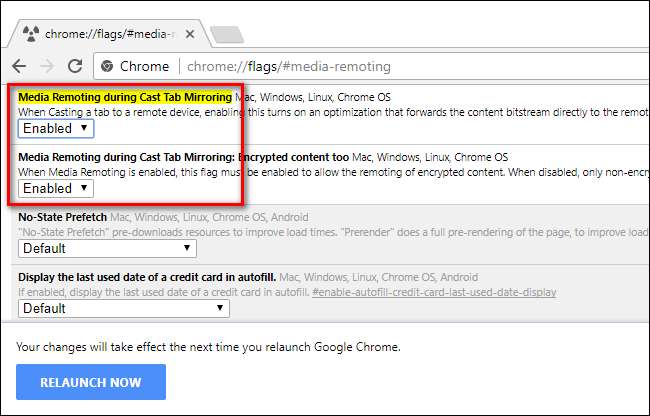
新しい設定を利用するには、ストリーミングビデオサイトにアクセスするだけです( Vimeo 動作していることとHDコンテンツがたくさんあることを確認できるので、テストするのに最適です)、視聴する動画を選択します。次に、通常どおりにキャストします。Chromeのメニューに移動し、[キャスト]オプションを選択して、Chromecastを選択します。次に、実行したら、動画を全画面表示に設定します( しなければならない 機能をオンにするには、フルスクリーンに切り替えます)。
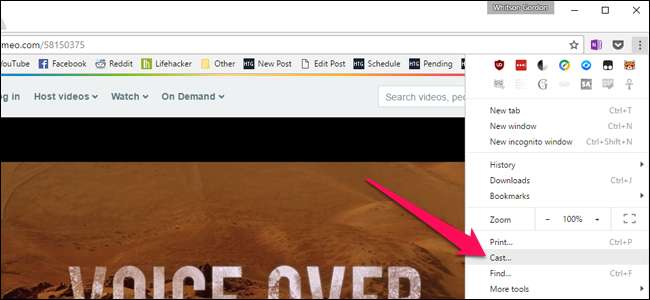
ビデオストリームをChromecastに直接送信できる場合、進行中のビデオは表示されなくなり、この画面に置き換えられます。
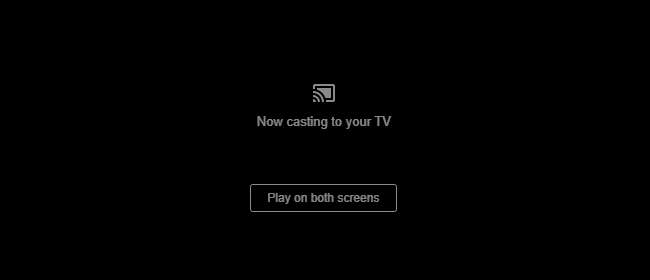
その画面が表示されない場合は、改善されたタブキャストがそのサイトで機能しておらず、通常の低品質のタブキャストが表示されることを意味します。
オーディオとビデオの両方の品質の違いに驚かれることでしょう。テストしたほとんどの動画で、変化は非常に劇的です。この簡単な変更のおかげで、ビデオ品質はスピーカーフォンで再生されるSD-TVよりも悪いものから鮮明なオーディオを備えた完全なHDビデオになりました。






